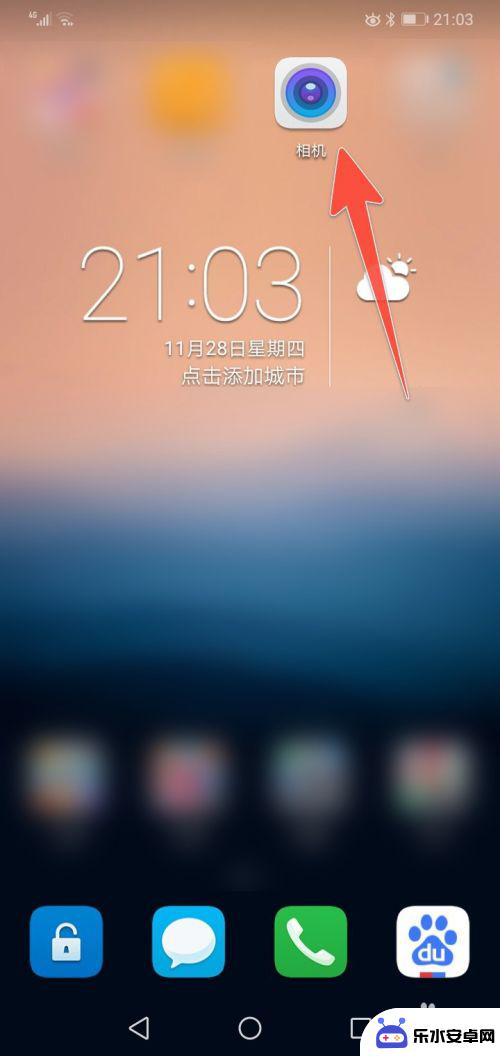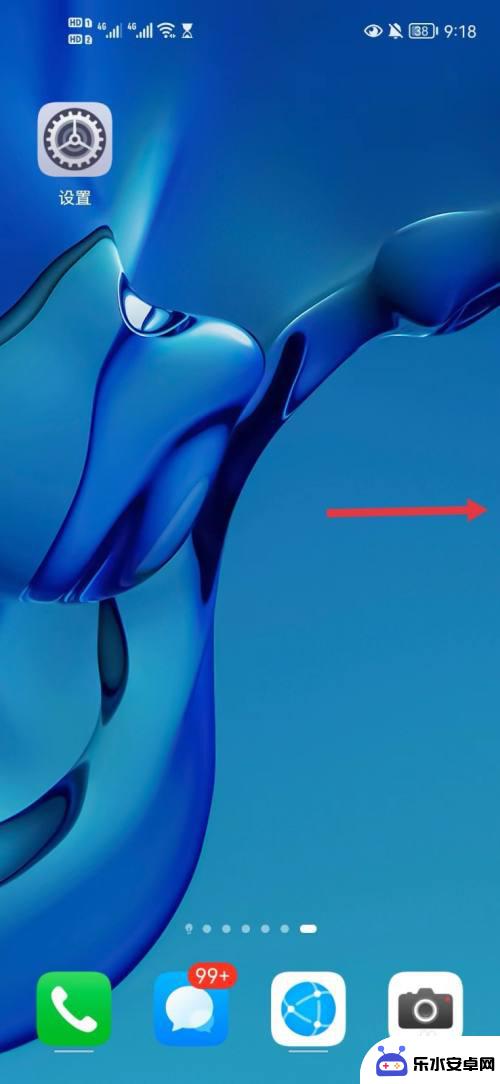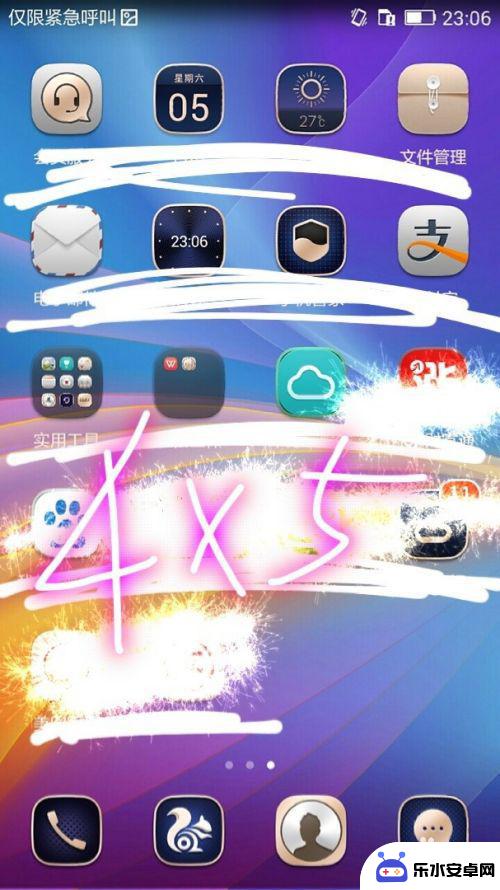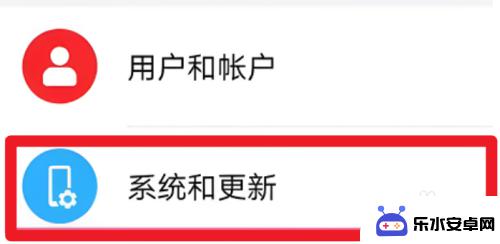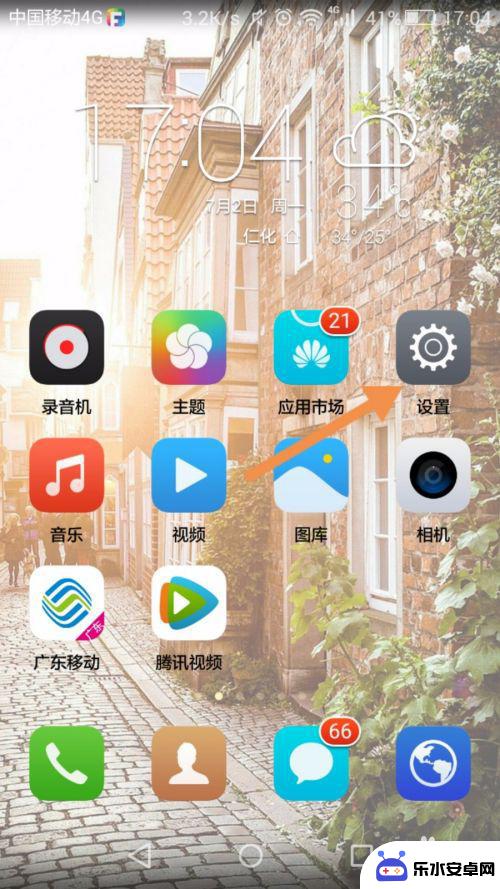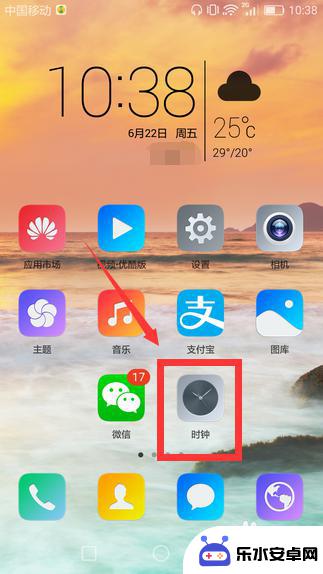荣耀手机怎么定时关机 荣耀手机如何设置定时开关机
时间:2024-03-26来源:乐水安卓网
荣耀手机作为一款颇具人气的智能手机品牌,其功能强大而实用的特点备受用户青睐,在日常使用中我们经常会遇到一些情况需要定时关机或设置定时开关机,以满足个人需求和节省电量。荣耀手机究竟如何实现这一功能呢?接下来我们将详细介绍荣耀手机的定时关机和定时开关机设置方法,让您轻松掌握这一实用技巧,提升手机使用的便利性和智能化程度。无论是为了工作休息还是为了保护电池寿命,定时关机和定时开关机功能都能在您的荣耀手机上实现。让我们一起来了解吧!
荣耀手机如何设置定时开关机
步骤如下:
1.首先,在桌面图标中找到“设置”。点击打开。
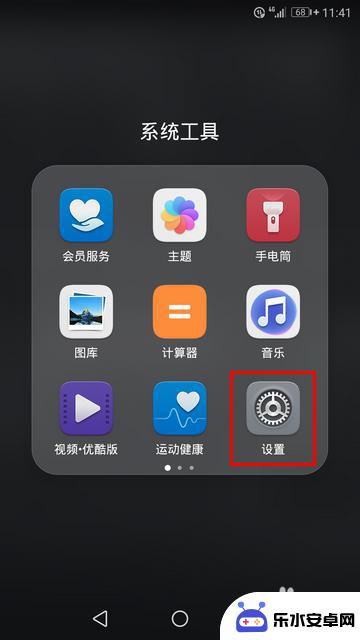
2.在设置中点击进入“智能辅助”。
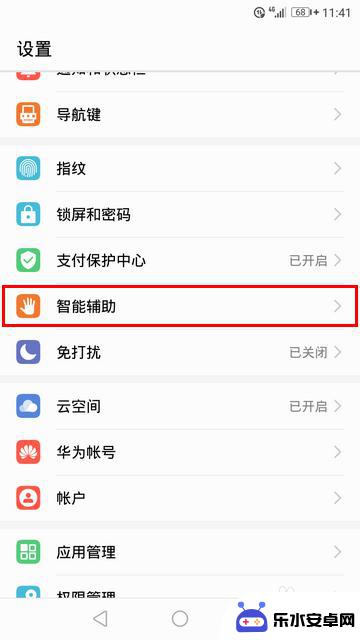
3.在智能辅助中点击“定时开关机”。
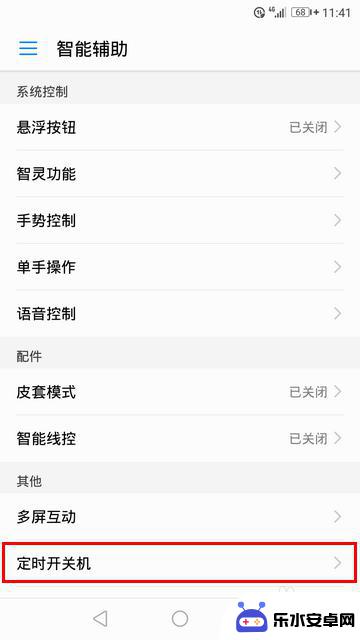
4.在定时开关机中,首先打开对应的开关(这里以关机为例)。
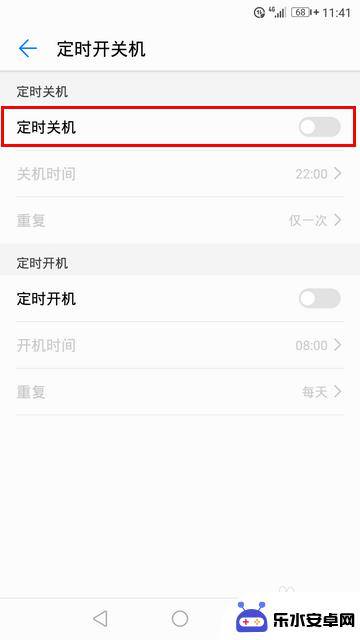
5.开关打开后,点击进行时间设置。
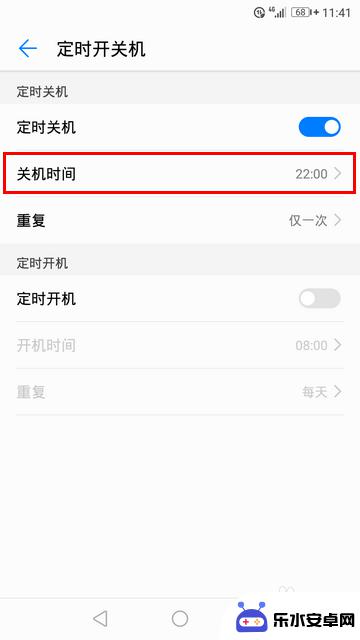
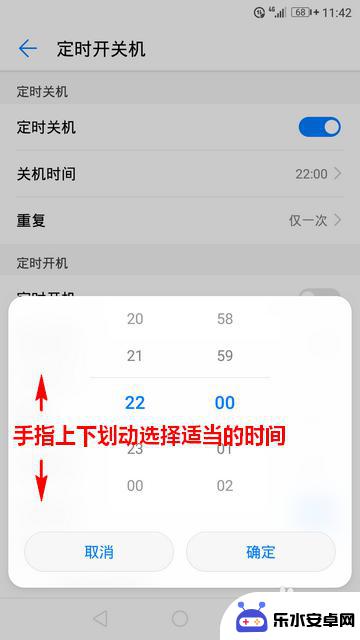
6.然后,再点击设置重复方式。
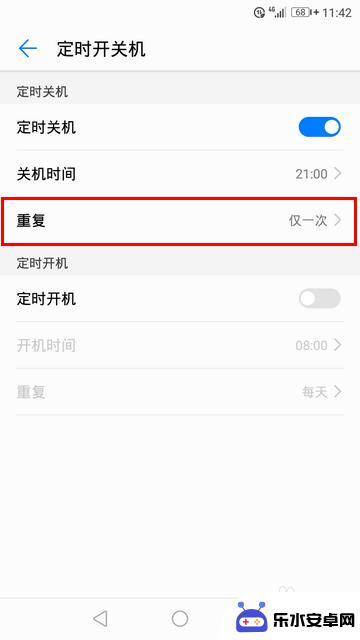
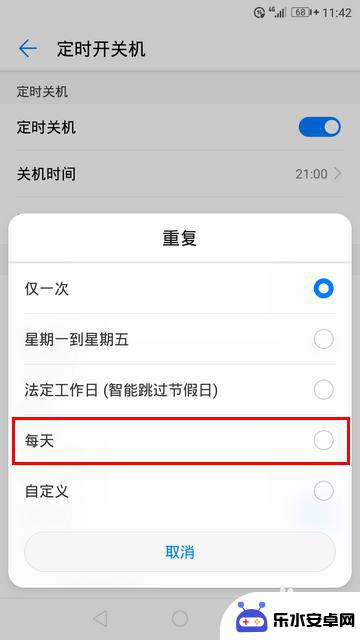
7.设置定时开机的方法与定时关机相同,这里就不再多作介绍了。
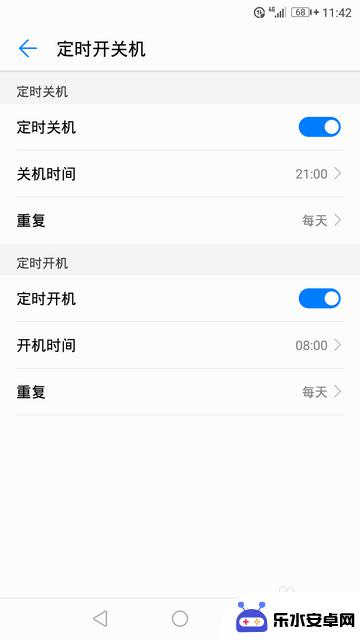
以上就是关于荣耀手机如何定时关机的全部内容,如果有遇到相同情况的用户,可以按照小编提供的方法来解决。